Установка Debian 10

Здравствуйте, уважаемые читатели. Сегодня статья на тему: "Установка Debian 10". Подробно рассмотрим процесс установки операционной системы Debian 10.
Debian – операционная система семейства Linux, с открытым исходным кодом. Официальный сайт разработчиков: https://www.debian.org/
На сайте разработчиков, можно найти наиболее подходящий вариант загрузки и комплектации установочного образа операционной системы. Я выбрал версию debian-live-10.9.0-amd64-standard.
- После скачивания образа операционной системы, нужно создать загрузочный носитель. Это может быть либо загрузочный диск, либо загрузочная флешка.
- Алгоритм действий при установке Debian, аналогичен установке любой другой операционной системы. Запускаемся с загрузочного носителя, используя bios или boot-menu, проходим шаги предварительной конфигурации, и производим установку системы.
Запуск установочного носителя с Debian 10
- После запуска установочного носителя, открывается установочное меню.
- В меню можно выбрать подходящий способ установки, либо запустить систему без установки в режиме LIVE.
- Я выбрал способ установки операционной системы с графическим инсталлером.
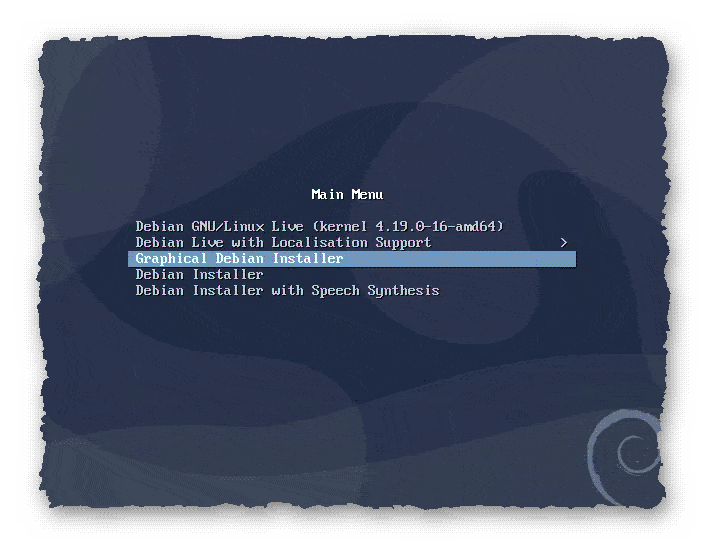
Предварительные настройки перед установкой Debian 10
- Первое что нужно сделать, это выбрать язык по умолчанию.
- Выбираем язык и двигаемся дальше.
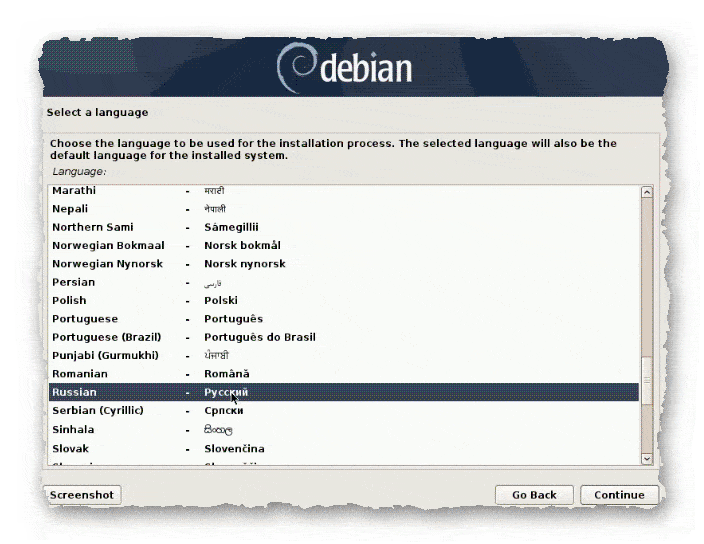
- В следующем окне, нам предлагают выбрать наше местоположение.
- Делаем выбор, и жмём на «Продолжить».
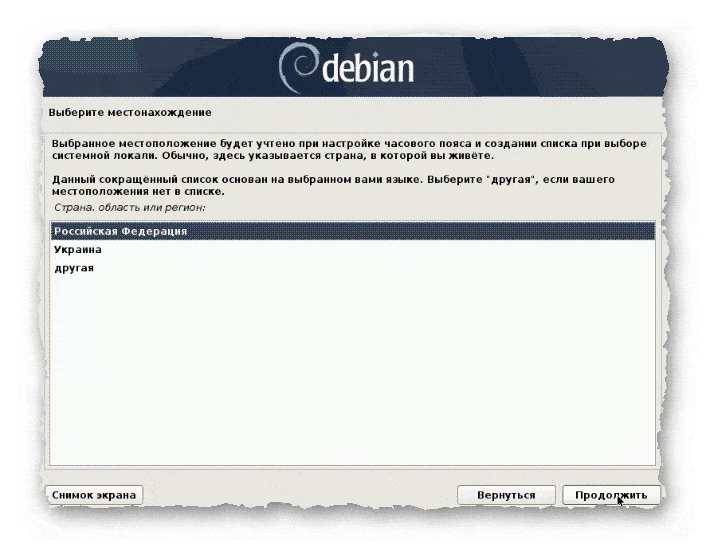
- На следующем шаге, нужно выбрать раскладку клавиатуры.
- Выбираем и идём дальше.
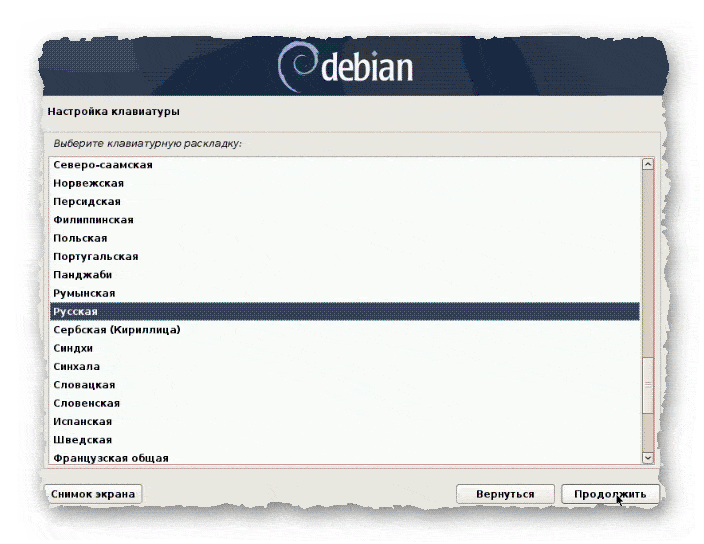
- Далее выбираем сочетание клавиш, для смены раскладки клавиатуры, и переходим дальше.
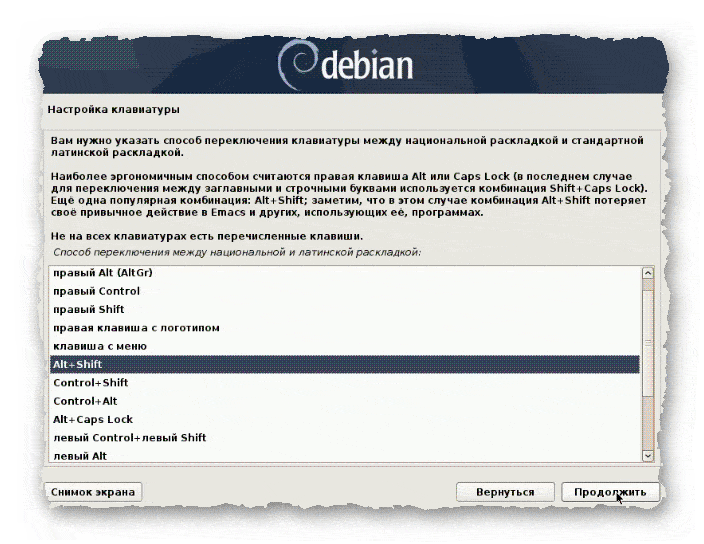
Копирование компонентов для установки Debian 10
- Начинается копирование компонентов программы установки, с загрузочного носителя на жёсткий диск.
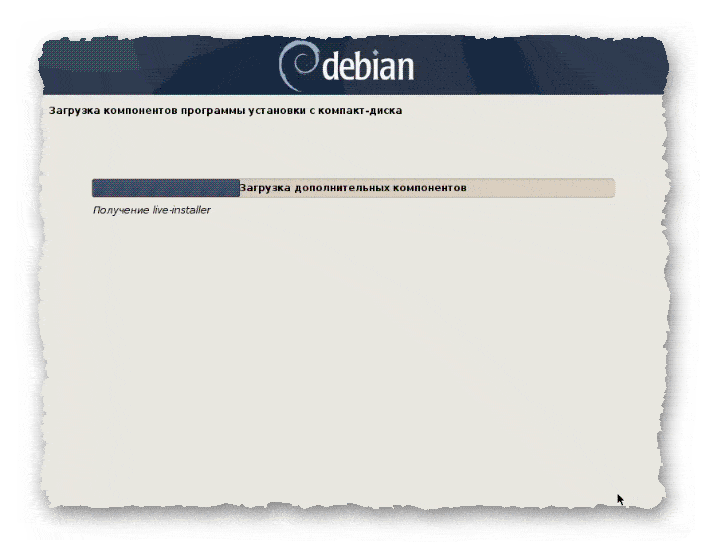
Настройка сети перед установкой Debian 10
- После копирования компонентов, инсталлятор пытается произвести автоматическую настройку сети.
- Если у Вас в сети есть DHCP-сервер, и устанавливаемая система будет с динамическим ip-адресом, то дождитесь окончания процесса настройки.
- В противном случае, можно нажать на отмену автоматической настройки, сначала по протоколу IPv6, а потом и IPv4.
- Появляется сообщение о сбое в автонастройке, жмём на «Продолжить».

- В открывшемся окне, нас интересует опция «Настроить сеть в ручную». Выбираем её, и двигаемся дальше.
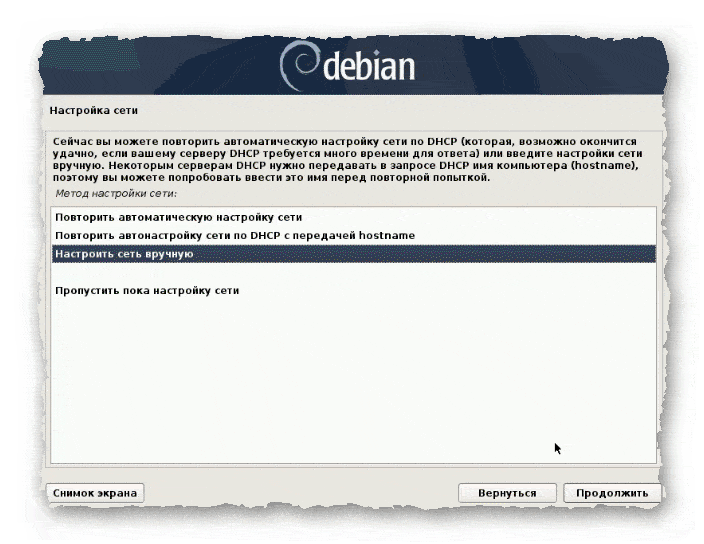
- Теперь нам нужно указать ip-адрес, который будет использовать наша машина.
- Указываем адрес, и переходим дальше.

- Открывается окно, в котором нужно указать маску подсети.
- Указываем маску, и переходим дальше.
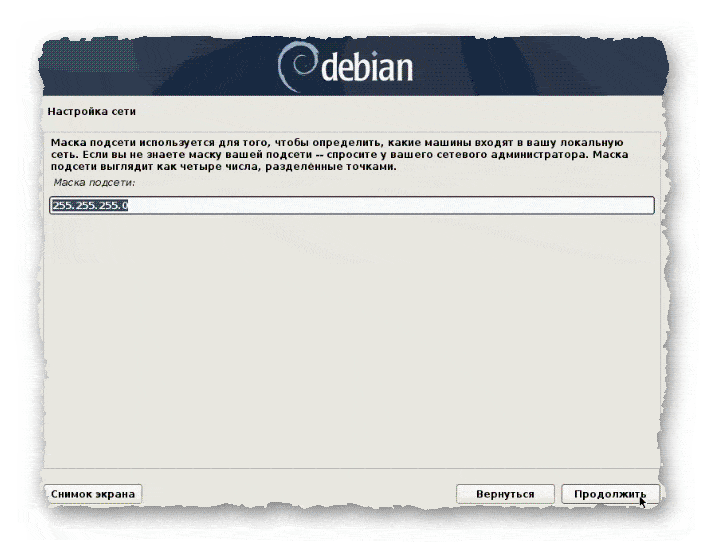
- На следующем шаге, требуется указать основной шлюз.
- Вносим адрес, и идём дальше.
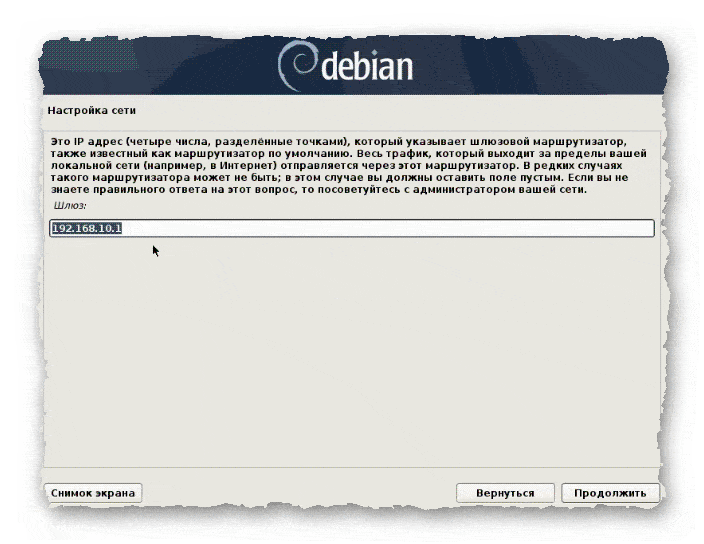
- После указания основного шлюза, нужно прописать Dns-сервер.
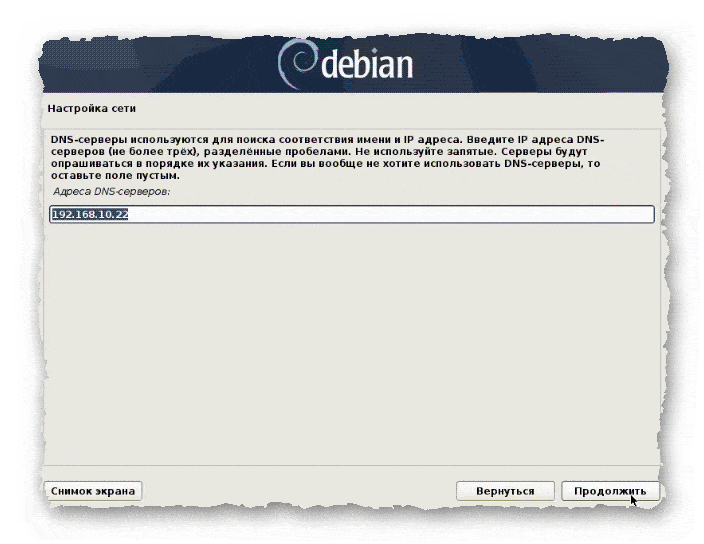
- Далее указываем имя компьютера, и двигаемся дальше.
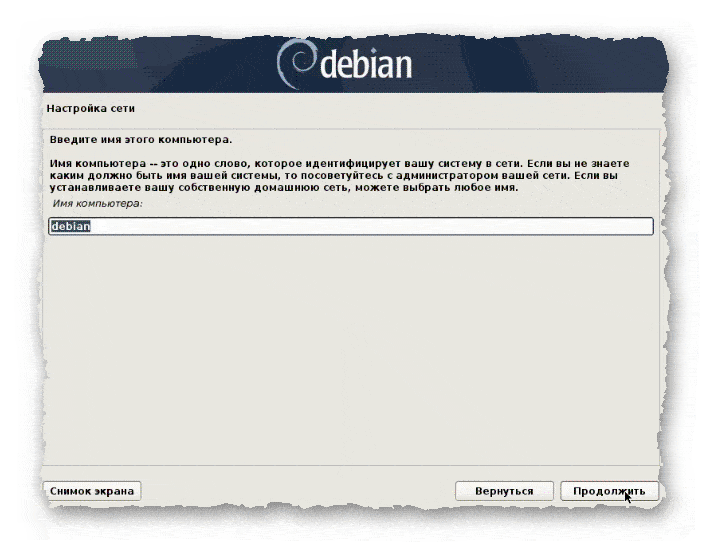
- На следующем шаге, от нас требуется указать имя домена.
- Указываем, если таковой имеется. Если нет, то можно оставить поле пустым.
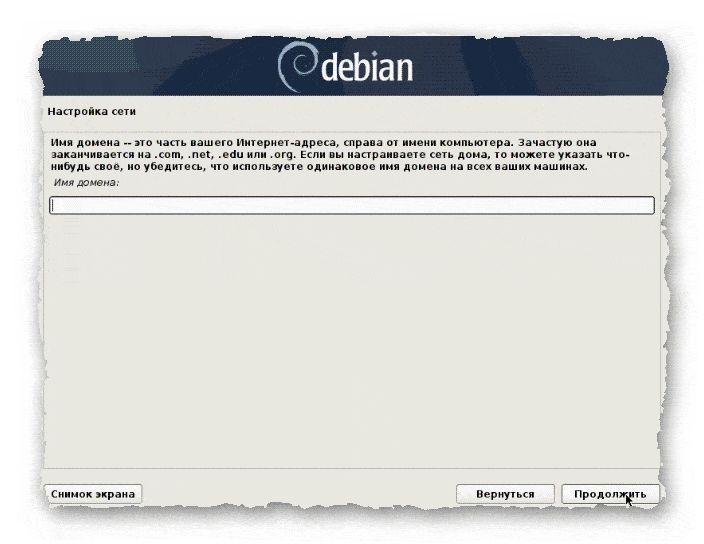
Создание учётных записей и паролей перед установкой Debian 10
- Открывается окно, в котором нужно создать пароль для системного пользователя root.
- Создаём пароль и идём дальше.
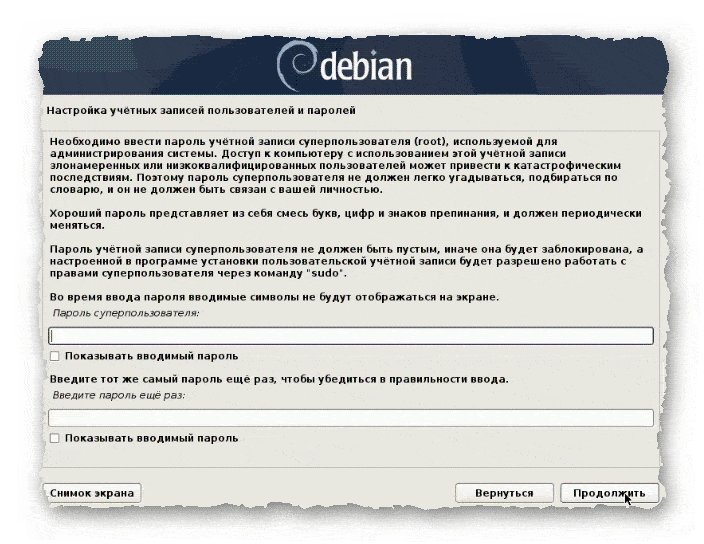
- Далее создаём пользователя для всех действий не связанных с администрированием. Именно под этим пользователем, потом можно будет подключатся к серверу по SSH-протоколу.
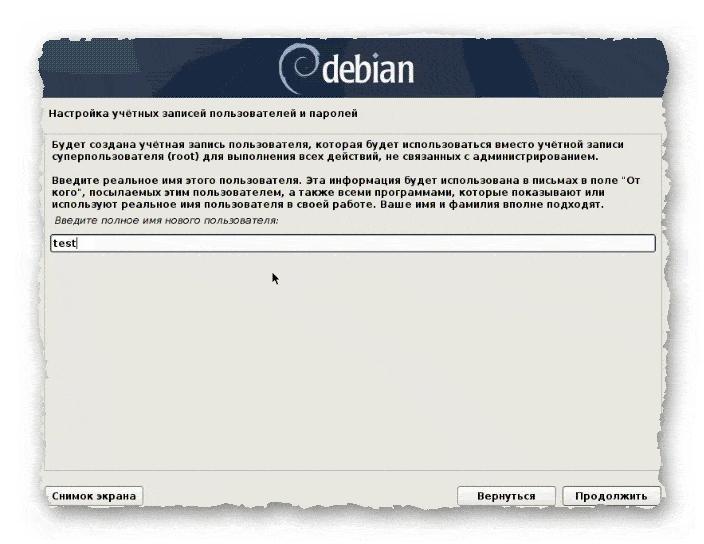
- На следующем шаге, нужно выбрать имя пользователя, под которым Вы будете известны системе.
- Оставляем всё по умолчанию, и двигаемся дальше.
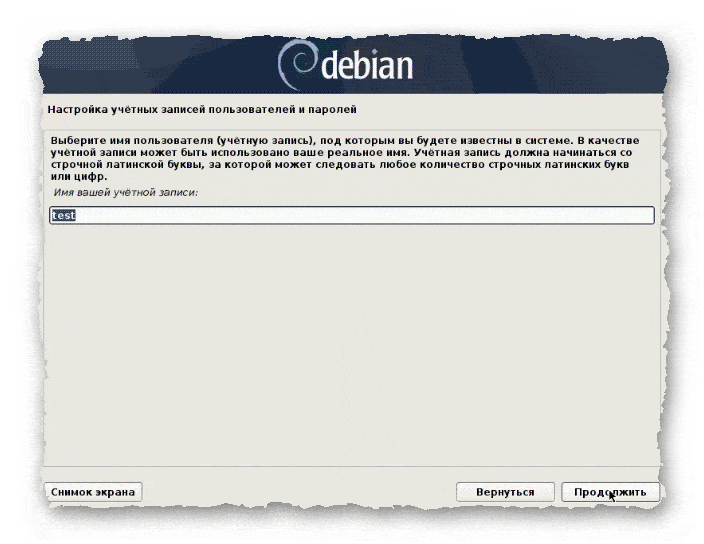
- Создаём пароль для созданного нами пользователя, и переходим на следующий шаг.
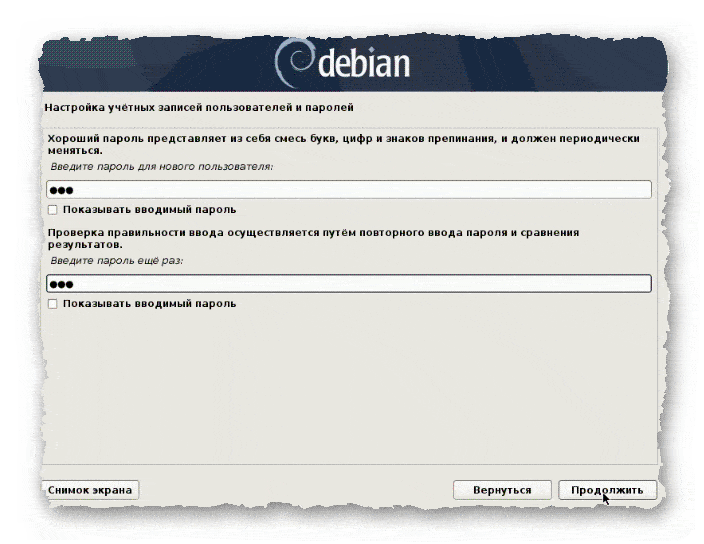
Настройка времени перед установкой Debian 10
- Запускается процесс настройки времени. Появляется список, в котором нужно выбрать свой часовой пояс.
- Выбираем часовой пояс, и жмём на «Продолжить».

Разметка диска перед установкой Debian 10
- Запускается процесс разметки диска.
- Есть возможность выбора нескольких вариантов авторазметки, либо произвести разметку в ручную.
- Я выбираю первый вариант.

- Открывается окно с выбором диска, выбираем и двигаемся дальше.
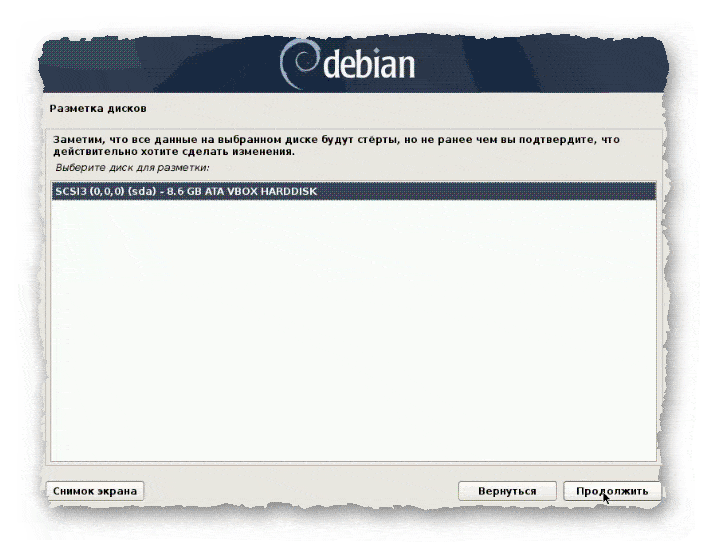
- На следующем шаге, можно выбрать одну из схем разметки.
- Можно оставить всё в одном разделе, либо если требуется, создать дополнительные разделы.
- Я выбираю первый вариант.
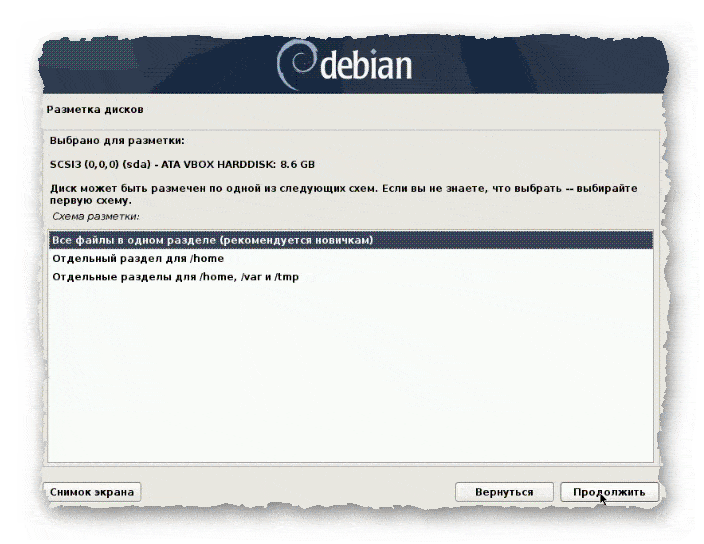
- В следующем окне, выходит сводка разметки, которая будет произведена, после выбранных нами параметров.
- Жмём на «Закончить разметку и записать изменения на диск».

- Появляется предупреждение о форматировании диска.
- Выбираем «Да», и жмём на «Продолжить».
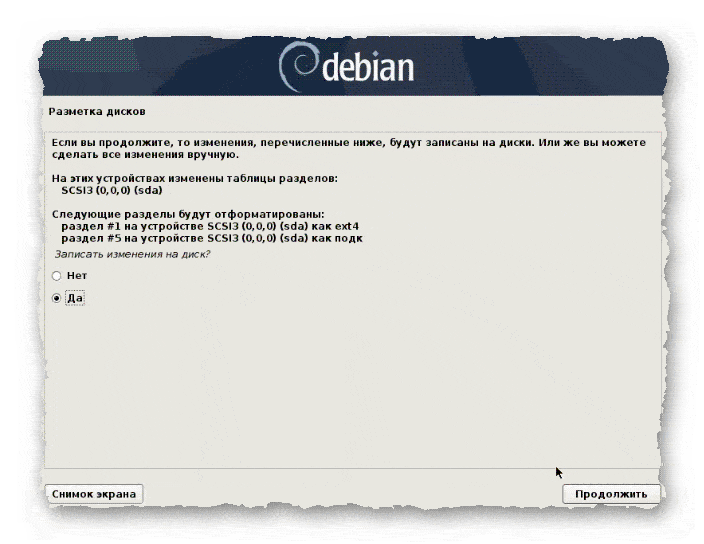
Установка операционной системы Debian 10
- Начинается форматирование жёсткого диска, и запускается установка операционной системы.
- Процесс занимает какое-то время.
Настройка менеджера пакетов при установке Debian 10
- В конце установки, нам предлагают произвести настройку менеджера пакетов.
- На первом шаге, выбираем использование зеркала архива из сети.
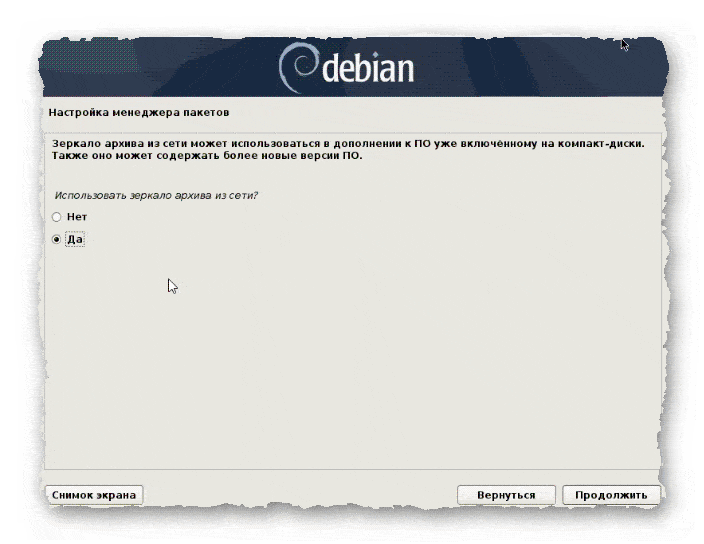
- Следующим шагом, выбираем ближайшее расположение.
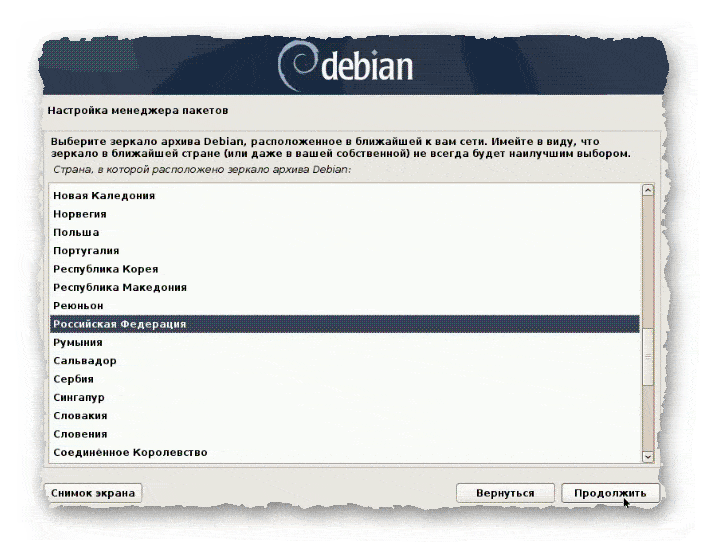
- Выбираем зеркало, из списка предлагаемых зеркал.
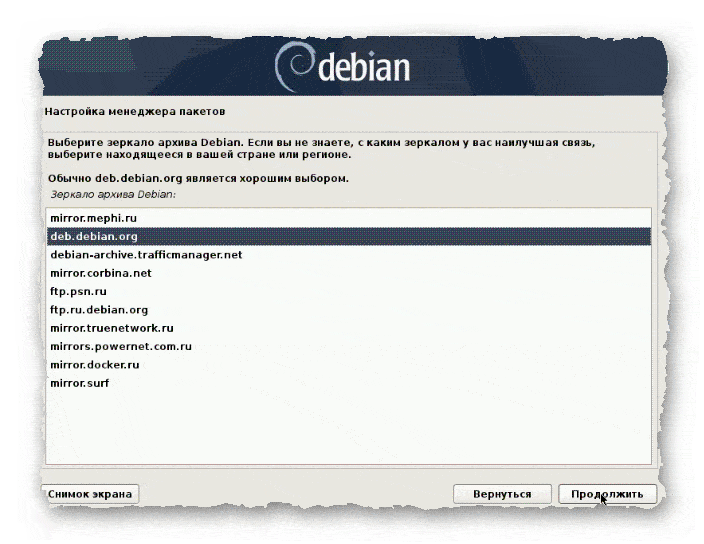
- Если в Вашей сети используется прокси-сервер, то на следующем шаге, нужно указать данные для подключения к нему.
- Если прокси-сервера нет, то оставляем поле пустым.
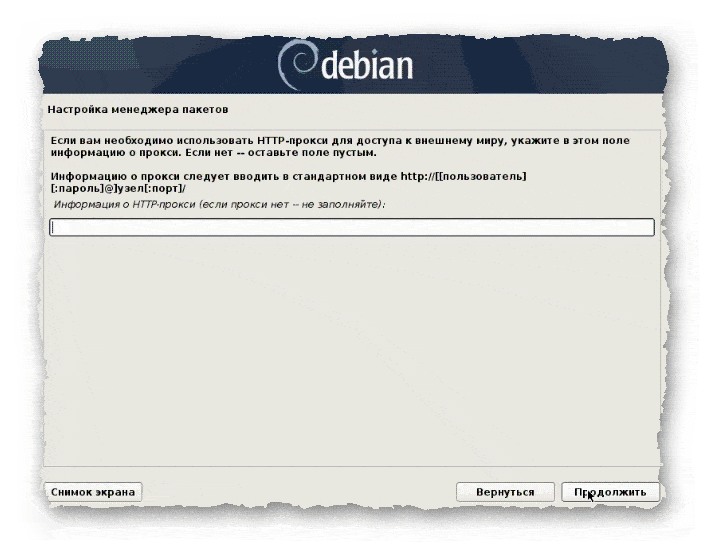
- После произведённых действий, начинается настройка менеджера пакетов.
- Процесс занимает какое-то время.
Установка системного загрузчика GRUB при установке Debian 10
- Появляется окно, в котором нам предлагают произвести установку загрузчика GRUB, в главную загрузочную запись.
- Выбираем «Да», и жмём на «Продолжить».
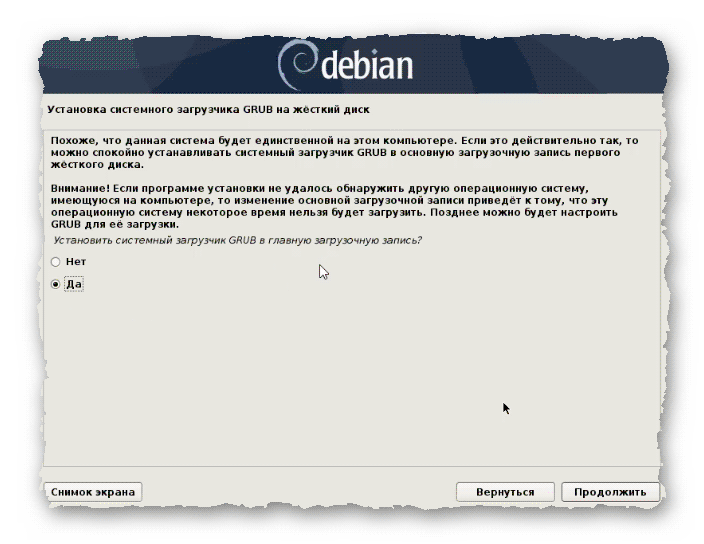
- На следующем шаге, нужно указать куда произвести установку системного загрузчика GRUB.
- Выбираем наш жёсткий диск, и двигаемся дальше.
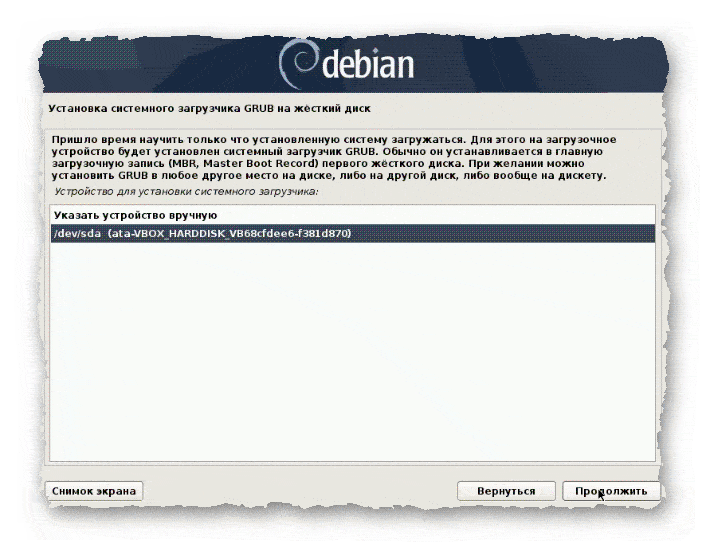
- После установки системного загрузчика, происходит завершение установки Debian 10.
- В итоге, появляется сообщение о том, что установка завершена, и можно извлечь установочный носитель.
- Жмём на «Продолжить».

Запуск установленной Debian 10
- Через какое-то время, компьютер перезагружается, и открывается окно системного загрузчика GRUB.
- Тут можно выбрать дополнительные параметры, либо просто загрузится с Debian 10.
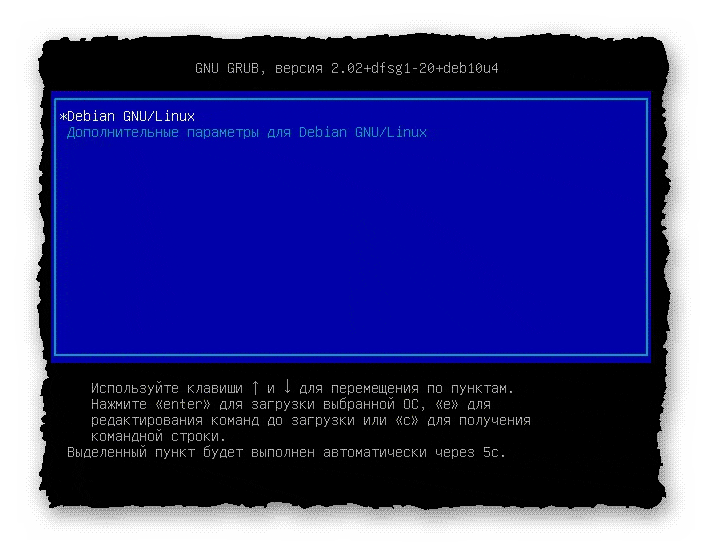
Сегодня мы рассмотрели тему: "Установка Debian 10". Пошагово произвели установку операционной системы Debian 10. Смотрите так же, видео по теме.
Надеюсь статья была вам полезна. До встречи в новых статьях.
✍
С уважением, Андрей Бондаренко.
Видео на тему "Установка Debian 10":

WMZ-кошелёк = Z667041230317
«Debian»
